Мастер предназначен как для полного резервного копирования /восстановления каталога в случае сбоя или для переноса между ПК, так и для частичного переноса отдельных групп товаров для распределения работы между сотрудниками Вашей организации.
Для сохранения используется стандартный формат ZIP (сохраняйте расширение файлов .mbc.zip).
Архив может быть зашифрован для использования только внутри организации.
Для обмена архивами можно использовать FTP-папку или
аккаунт в Thecatalog.Online чтобы не носить на флешке или пересылать по email.
Для запуска мастера воспользутесь кнопкой главного меню Список товаров - Резервирование

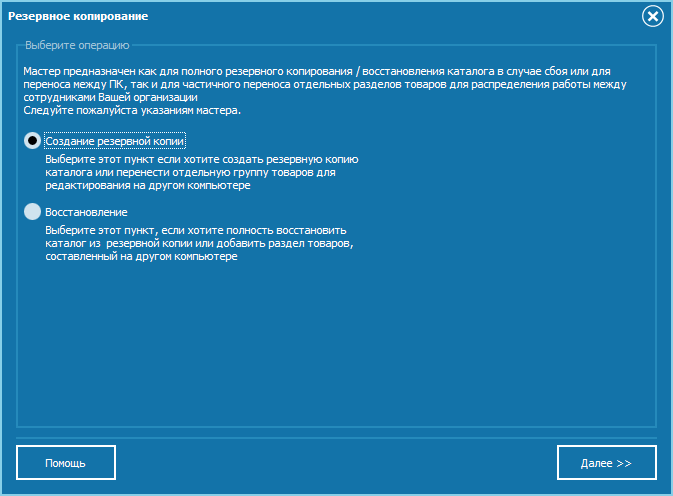
Все шаги Мастер подробно документированы и описаны прямо по ходу работы. В этой статье ознакомимся с некоторыми моментами.
Создание резервной копии
Полное копирование всех разделов
Полное копирование каталога подразумевает, что при восстановлении из такого архива ВСЕ включенные в архив данные будут приведены в исходное состояние на момент создания копии.Рассмотрим возможные настройки
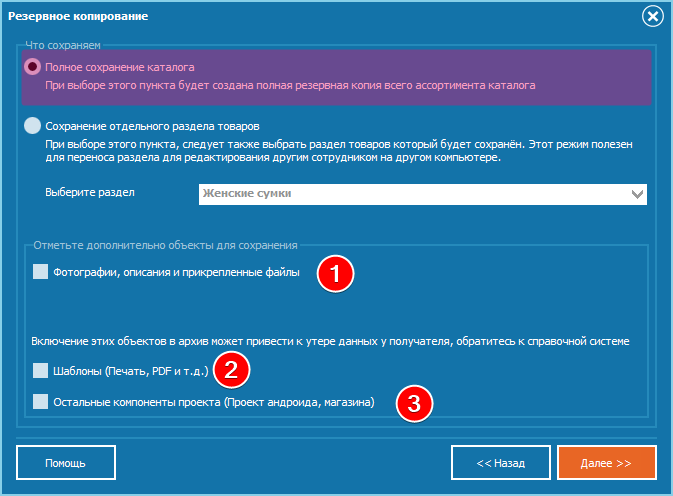
(1) Фотографии, описания и прикрепленные файлы.
В архив будут добавлены прикрепленные к товарным позициям дополнительные файлы.
В программе они расположены справа внизу.

Пункты (2) и (3) включайте только в том случае, если делаете долговременную резервную копию или переносите собственный проект на другой компьютер.
При обмене данными с коллегами включать эти пункты не стоит!
(2) Шаблоны
В архив будут добавлены шаблоны документов( Папка /Reports ) - каталогов, прайс-листов, буклетов, заказов и т.д.
Включайте их в архив только в том случае, если вы делаете архивную копию. В противном случае можно уничтожить настроенные шаблоны при распаковке у коллеги.
(3) Остальные компоненты проекта (Проект андроида, магазина)
Включает в архив папки /Bonus, /e-shop, /Languages, /Mobile
Особый интерес представляет папка Mobile. Каждый проект каталога в момент первого создания уникален по своим внутренним параметрам,
что обеспечивает его уникальность в PlayMarket и при установке в Android-устройство.
Если вы включите ее в архив и распакуете в проект каталога, где уже есть настроенный и
опубликованный в PlayMarket каталог для Android, вы полностью уничтожите проект Андроид и не сможете обновить версию Android каталогe в PlayMarket.
Сохранение раздела
Сохранение отдельного раздела товаров не влияет на настройки каталога в целом и затрагивает только данные самого раздела. А именно: сам список товаров, характеристики раздела и, при необходимости, привязанные к этой группе фотографии, описания и дополнительные файлы. Благодаря такому подходу возможно раздавать/принимать данные от сотрудников не заботясь о сохранности каталога в целом.

Этот режим наиболее полезен при групповой работе. Сотрудник может отредактировать или создать с нуля новый раздел и
отправить администратору для включения в общий каталог компании.
Установите галочку на пункте "Фотографии, описания и прикрепленные файлы", чтобы вместе со списком товаров в архив так же были включены все прикрепленные к товарам файлы.
Сохранение архива
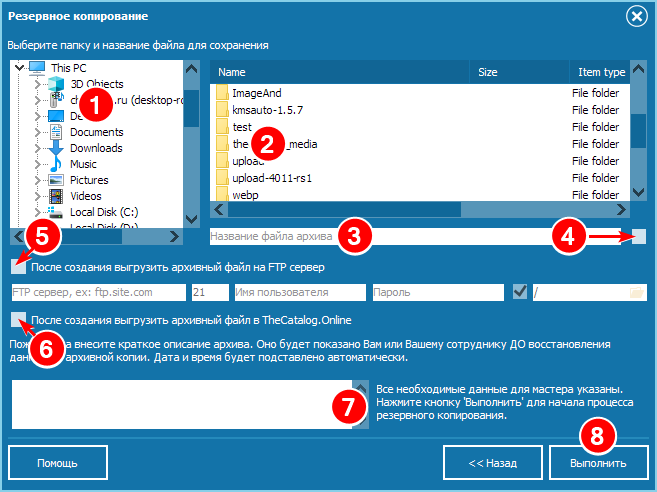
(1) Выберите папку, в которую будет сохранен архив.
(2) Выберите файл архива, если вы намерены его перезаписать или введите имя файла (3).
Расширение .mbc.zip будет подставлено автоматически.
(4)Установите галочку на этом пункте, чтобы создать зашифрованный архив.
Восстановление из такого архива возможно только из MyBusinessCatalog,
активированный с теми же ключом и именем, т.е. только в вашей организации.
Вы не заметите никакой разницы, все выполняется автоматически.
Ручная распаковка зашифрованного архива так же невозможна. В случае смены лицензии, потери ключей и т.д. распаковка архива осуществляется только за отдельную плату. Поэтому мы советуем сделать локальную незашифрованную версию архива, а шифрование, если считаете нужным, используйте для обмена через интернет.
(5) После создания выгрузить архивный файл на FTP сервер.
Эта опция очень сильно упрощает обмен данными. Более того, если папка FTP будет доступна по HTTP протоколу (/public_http/backup/),
то коллеге можно отослать http ссылку на архив без передачи пароля от FTP аккаунта.
После распаковки (только полного архива) он получит все настройки и так же сможет выгрузить свои изменения на FTP без знания пароля.
Установите галочку, заполните параметры для подключения и папку.
Имя файла будет такое же как в (3).
(6) После создания выгрузить архивный файл в сервис TheCatalog.Online.
(7) Напишите произвольное примечание к архиву, его можно увидеть до распаковки.
(8) Нажмите кнопку 'Выполнить'. Будет создан архив и, если указано, выгружен в интернет.
Восстановление из архива
Выбор файла для восстановления
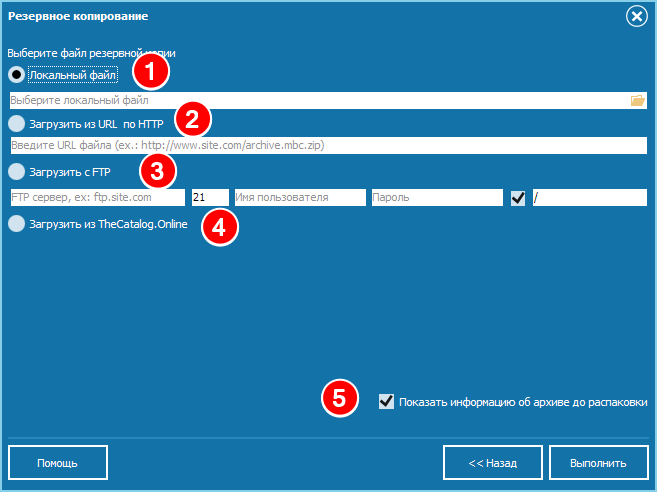
Самый простой способ - выбрать локальный файл (1)
(2) Можно загрузить с сайта по http(s) протоколу, файл будет загружен и распакован
(3) Загрузить с FTP сервера, файл так же будет загружен и распакован.
Обратите внимание, что после распаковки полного каталога, ваш коллега тоже будет иметь все настройки для выгрузки по FTP,
но без явного знания пароля.
Советуем вам установить галочку
(4) Загрузить из TheCatalog.Online. Никаких дополнителных даннх нетребуется, архив будет получен автоматически
(5) Показать информацию об архиве до распаковки. После открытия или загрузки
архива вам будет показана информация и описание и вы сможете продолжить или отменить распаковку.
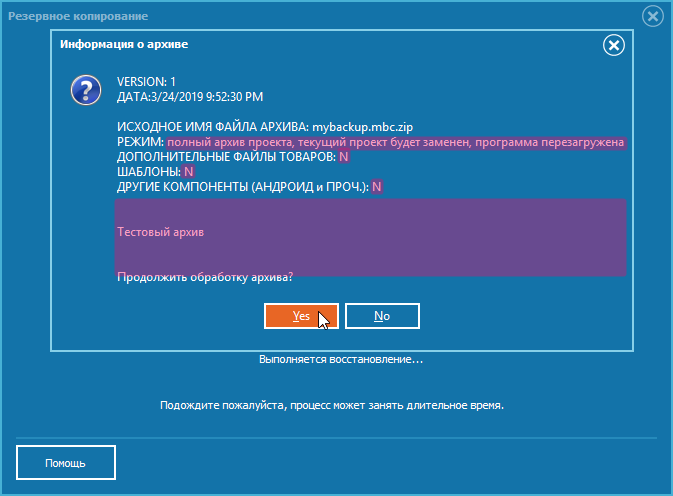
Пример информации об архиве с одной группой с включением фотографий, описаний и файлов товаров:
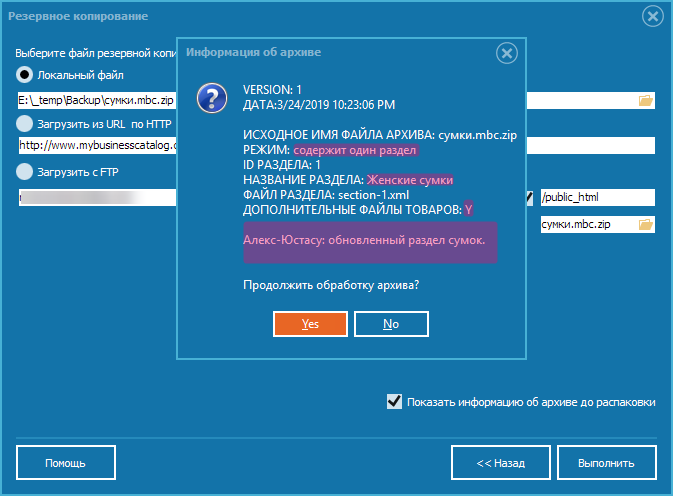
Менеджер конфликтов разделов
При добавлении из архива одного раздела товаров может возникнуть три ситуации:
1. в вашем каталоге не было такой группы, в таком случае группа будет добавлена без лишних вопросов
Группа уже была. Причем не обязательно это действительно одинаковые группы, просто вы с коллегой создали по
одной новой группе в разных проектах и им обоим присвоились одинаковые идентификаторы.
В этом случае нужно принять решение -
2. заменить вашу текущую группу или
3. добавить ее как новую.
Для принятия решения будет открыто окно с информацией об обоих группах.
В данном примере мы совершенно точно видим, что в архиве такой же раздел, текущий раздел следует заменить на новую информацию из архива.
Для удобства показаны 20 первых товарных позиций из разделов. Это не значит, что товары нужно сравнивать по позициям, они только для оценки содержимого.
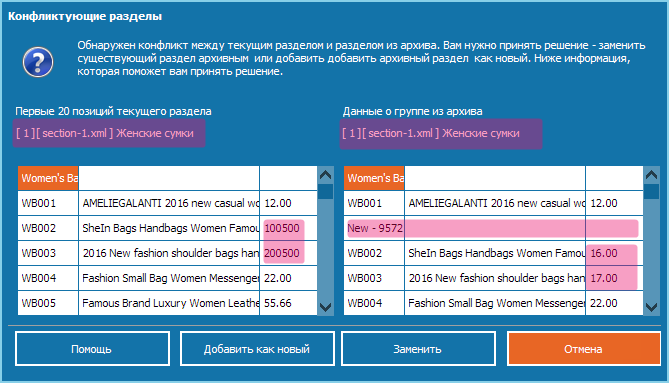
А в этом примере, при наличии схожих признаков, совершенно явно, что в архиве другой по содержанию раздел и его нужно добавить как новый!
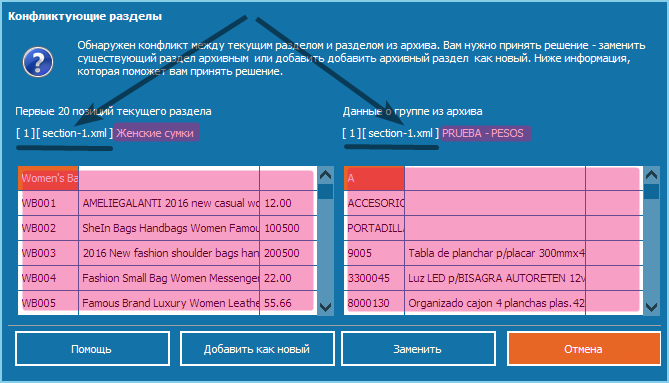
Если решение неочевидно, нажмите кнопку ОТМЕНА и согласуйте свои действия
Обратная синхронизация
После восстановления из архива отдельного раздела, обязательно сделайте
полный архив всех разделов и отошлите обратно сотруднику.
Только после этого синхронизация будет полностью завершена.
В противном случае, если вам вновь пришлют ту же отредактированную группу,
то вы вынуждены будете добавить ее как новую, а вновь добавленные позиции
будут переиндексированные с целью уcтранения дубликатов ID.
Все это приведет к путаннице и дублированию разделов и товаров.
Вы распаковали раздел и получили такое сообщение:
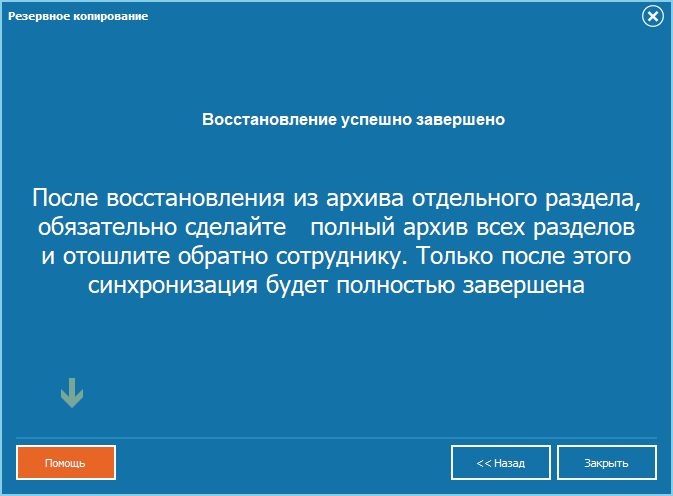
Нажмите кнопку "<<Назад" дважды и сделайте полный архив, пункт(2) - по желанию.
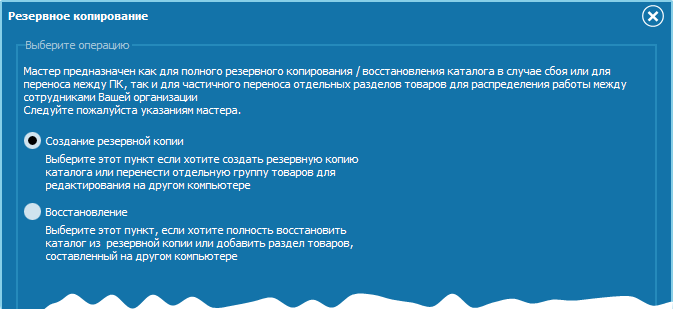
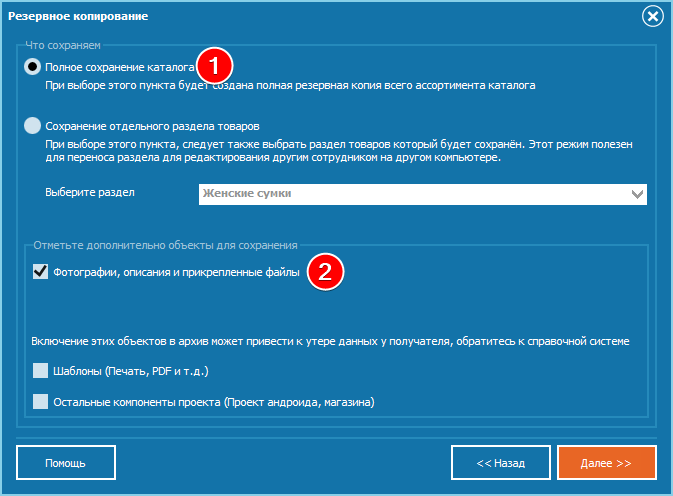
Полученный архив отошлите коллеге и он должен восстановить свой каталог из него

Только после этого вы сможете корректно продолжить работу
Советы и рекомендации
Полный архив каталога можно распаковать вручную (это обычный ZIP) в отдельную папку и просто открыть из MyBusinessCatalog, пункт меню File-Открыть
После первого запуска в файле проекта будет создан ярлык для быстрого запуска.
Если вы хотите передать коллеге свой шаблон, то просто зайдете в папку /Reports
(Пункт меню программы Файл-О программе-Окрыть папку с данными) и отошлите ему нужные файлы.